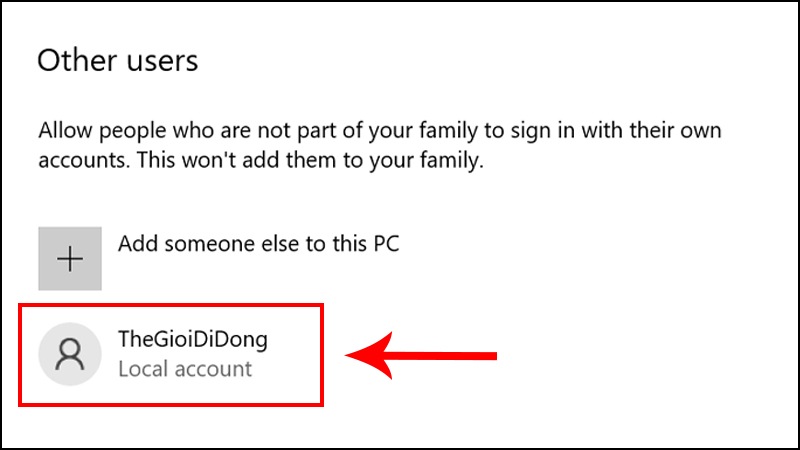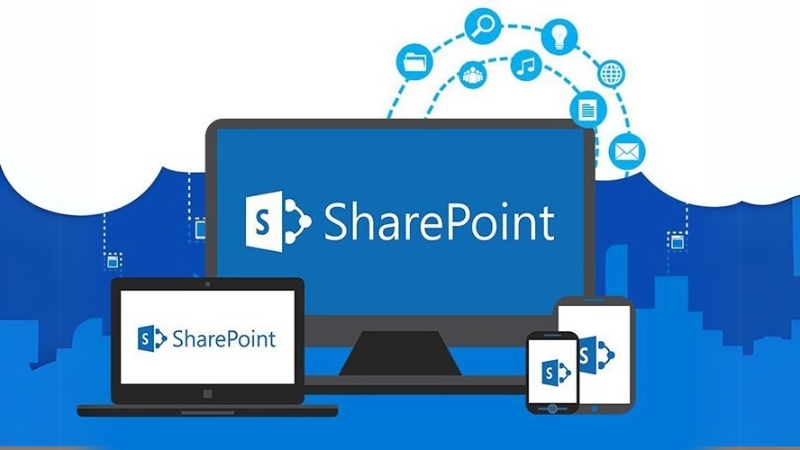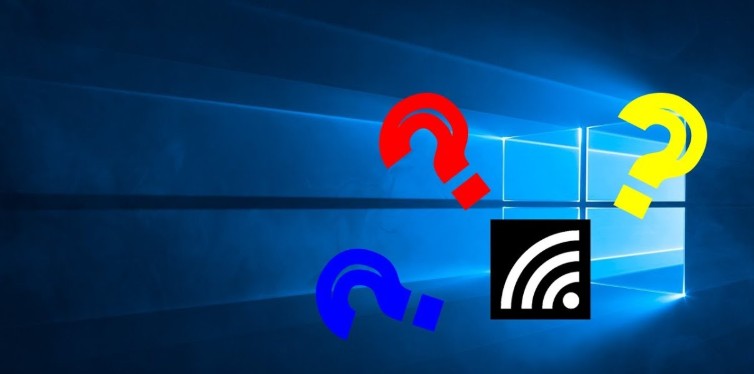Cách Tạo Tài Khoản User Mới Bằng User Account Trên Windows 10
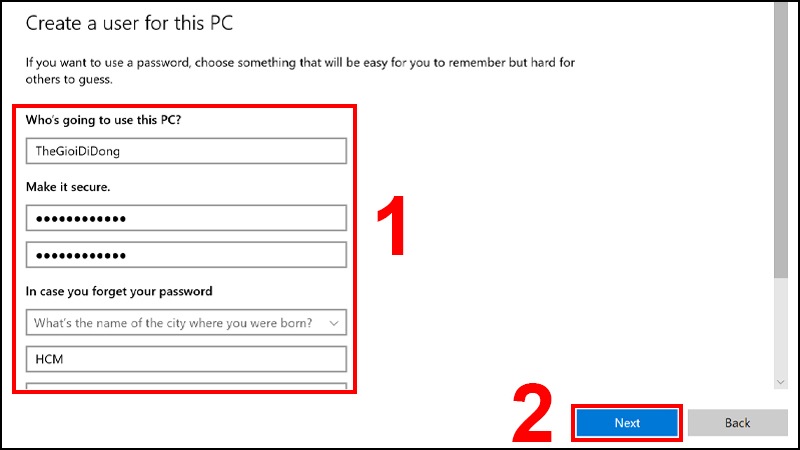
Việc tạo tài khoản người dùng mới trên Windows 10 giúp bạn dễ dàng phân chia quyền truy cập và quản lý dữ liệu cá nhân. Đặc biệt, nếu bạn không muốn sử dụng tài khoản Microsoft, bạn vẫn có thể tạo một tài khoản cục bộ (Local Account) chỉ với vài thao tác đơn giản. Dưới đây là hướng dẫn chi tiết để bạn thực hiện.
Bước 1: Mở Control Panel
- Nhấn Win + S, nhập Control Panel, sau đó nhấn Enter để mở.
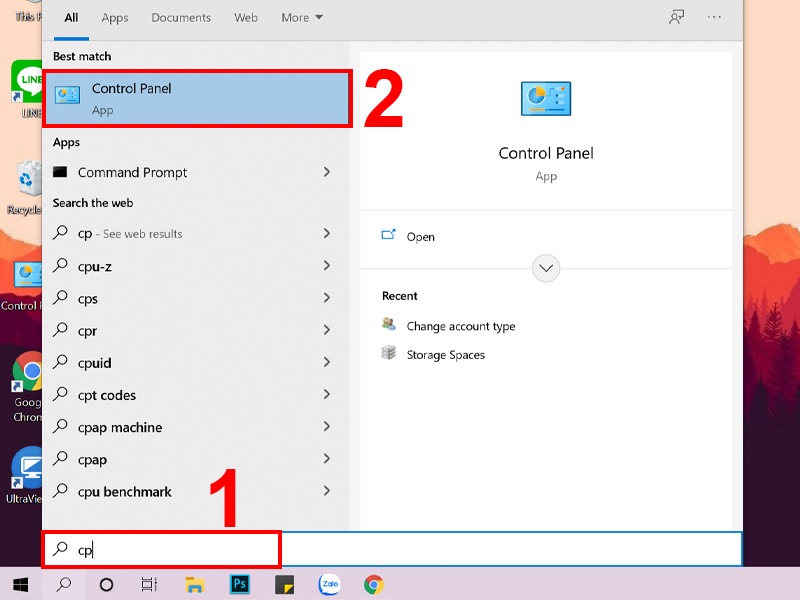
Bước 2: Truy Cập Mục User Accounts
- Chỉnh View by thành Category.
- Chọn User Accounts > Change account type.
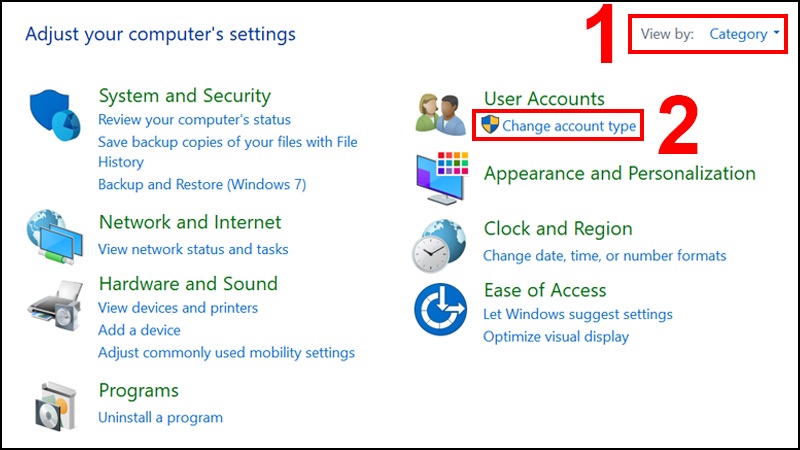
Bước 3: Thêm Người Dùng Mới
- Nhấn Add a new user in PC settings.
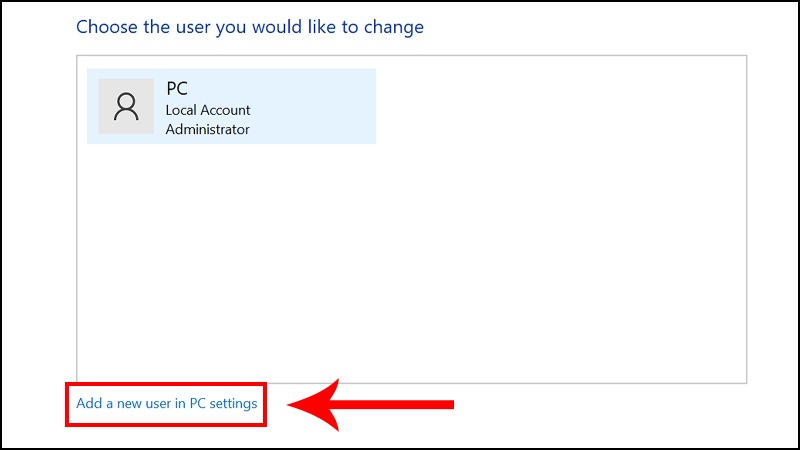
- Trong cửa sổ mới, chọn Add someone else to this PC.
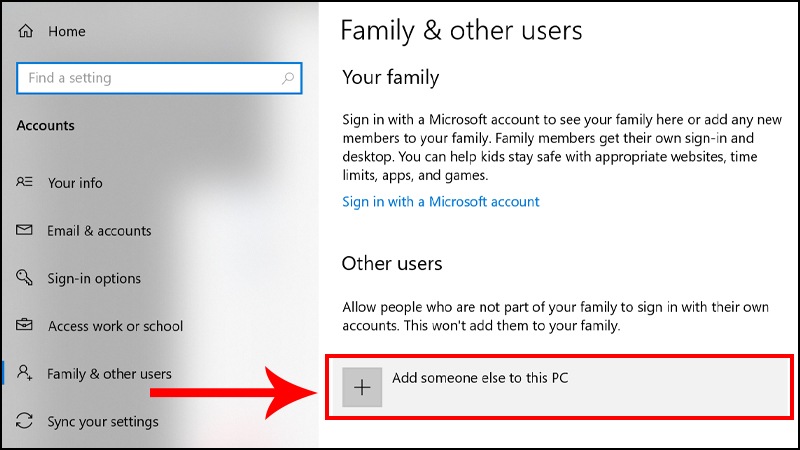
Bước 4: Chọn Không Dùng Tài Khoản Microsoft
- Nhấn I don’t have this person’s sign-in information.
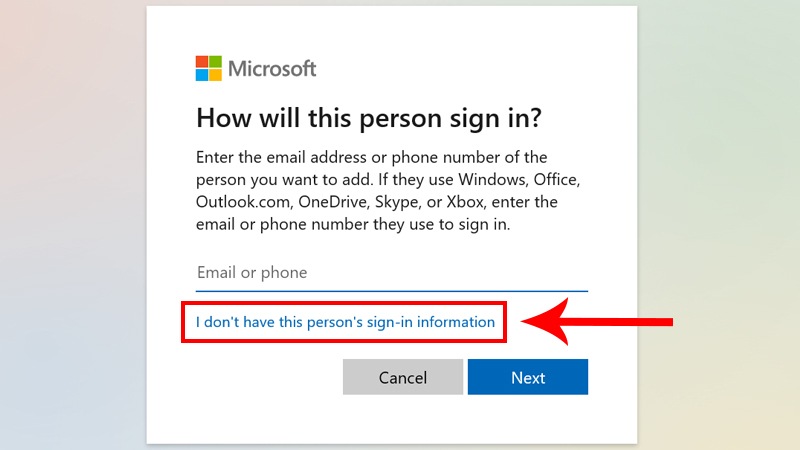
- Tiếp theo, chọn Add a user without a Microsoft account.
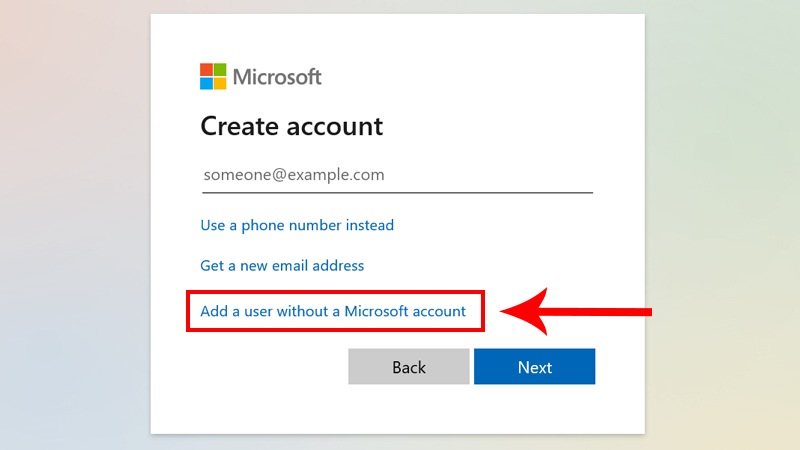
Bước 5: Nhập Thông Tin Tài Khoản
- User name: Nhập tên tài khoản mới.
- Password: Nhập và xác nhận mật khẩu.
- In case you forget your password: Điền thông tin khôi phục mật khẩu.
- Nhấn Next để hoàn tất.
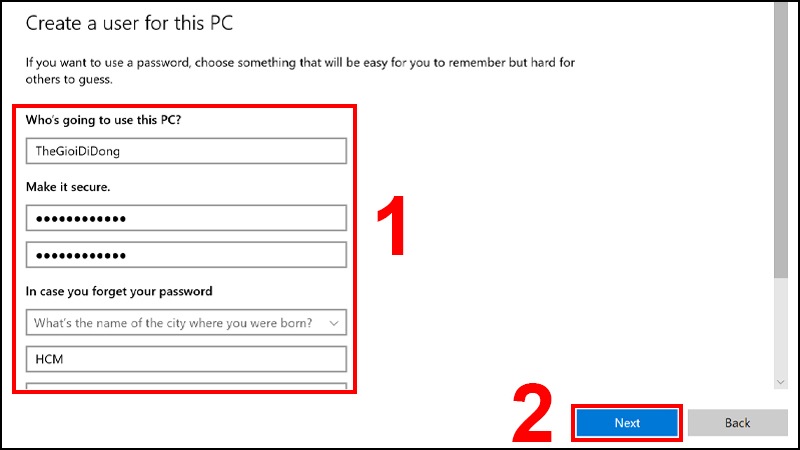
✅ Kết quả: Bạn đã tạo thành công tài khoản user mới trên Windows 10 mà không cần tài khoản Microsoft.